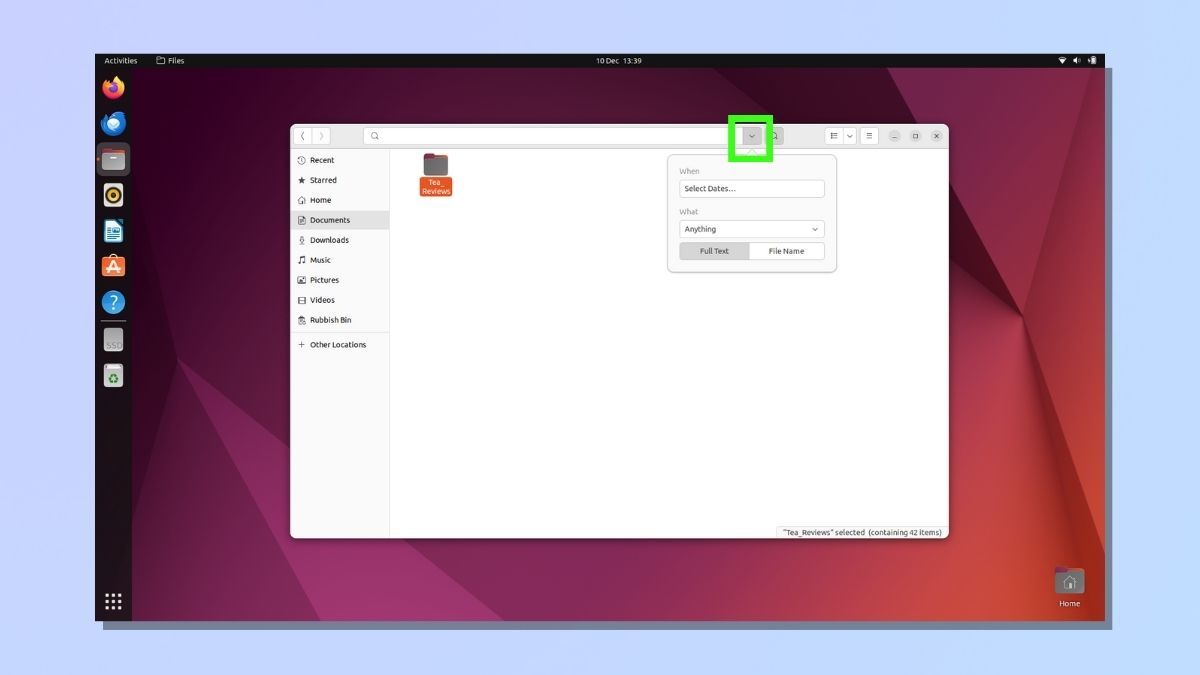Cách tìm tập tin trong Linux

Cách tìm tệp trong Linux: dành cho người dùng Ubuntu và người khám phá dòng lệnh
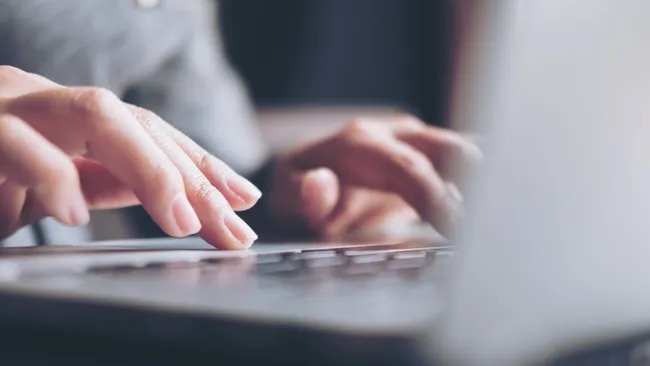
Biết cách tìm tệp trong Linux cực kỳ tiện lợi khi bạn cần nhanh chóng xác định vị trí một tệp cụ thể. Có một số cách bạn có thể sử dụng để tìm bất kỳ tệp nào bạn cần truy cập trong Linux. Phương pháp phù hợp nhất với bạn sẽ phụ thuộc vào cách bạn sử dụng hệ điều hành Linux.
Nếu bạn đang sử dụng bản phân phối Linux như Ubuntu, bạn có thể thích sử dụng ứng dụng Tệp trực quan hơn, ứng dụng này hoạt động theo cách rất giống với hệ thống quản lý tệp trong Windows 11 hoặc macOS.
Tuy nhiên, một trong những tính năng mạnh mẽ nhất của Linux là giao diện dòng lệnh cốt lõi của nó và rất nhiều lệnh có thể tùy chỉnh mà bạn có thể sử dụng ở đó. Trong hướng dẫn cách thực hiện, chúng tôi đề cập đến một số cách dễ dàng và hữu ích nhất để tìm tệp.
Cách tìm tập tin trong Linux
Chúng tôi đang đề cập đến hai phương pháp tìm tệp trong Linux. Phần đầu tiên sẽ dành cho việc sử dụng bản phân phối như Ubuntu. Phần thứ hai sẽ sử dụng giao diện Dòng lệnh Linux, giao diện này sẽ hoạt động trên mọi bản phân phối hoặc không có bản phân phối nào.
CÁCH TÌM TỆP TRONG LINUX: SỬ DỤNG DISTRO
Ở đây chúng ta sẽ xem xét việc sử dụng chức năng tìm kiếm trong bản phân phối Linux. Hướng dẫn này tập trung vào Ubuntu, nhưng các bản phân phối khác cũng hoạt động tương tự.
1. Mở ứng dụng Tệp
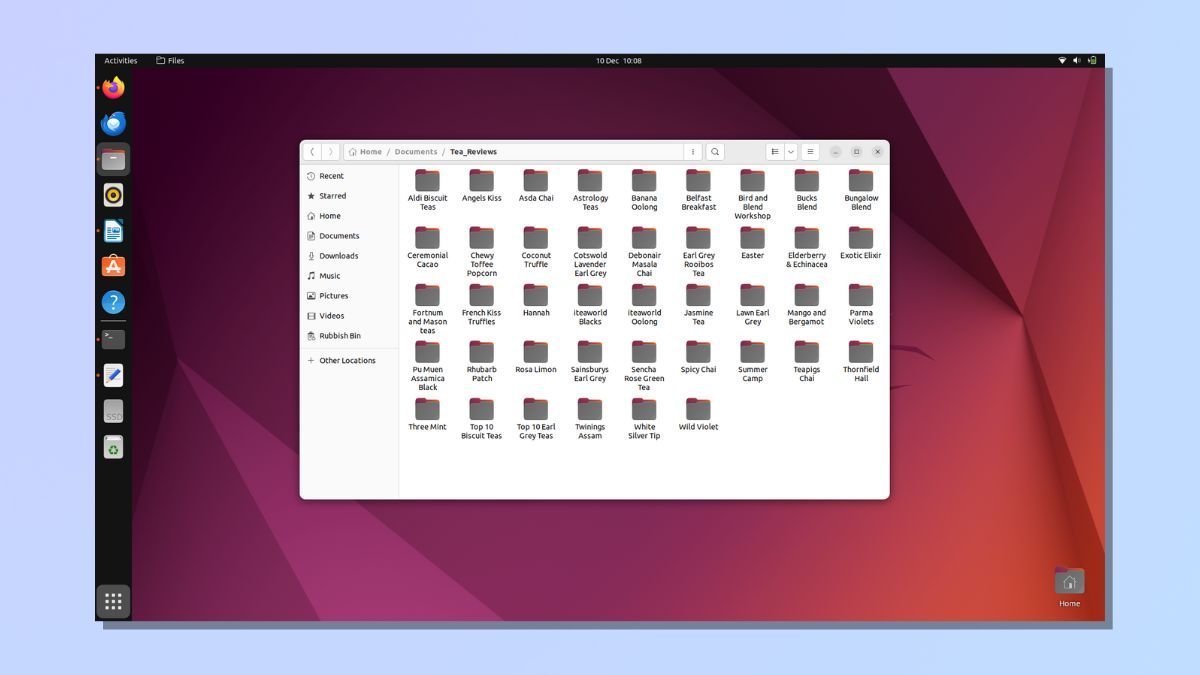
Nhiều bản phân phối Linux (còn gọi là bản phân phối) bao gồm một ứng dụng quản lý tệp mà bạn có thể tìm kiếm giống như cách bạn có thể làm trên Windows hoặc macOS.
Để tìm file trong Ubuntu chẳng hạn, bạn chỉ cần mở ứng dụng Files và chọn biểu tượng kính lúp.
2. Nhập cụm từ tìm kiếm vào thanh tìm kiếm
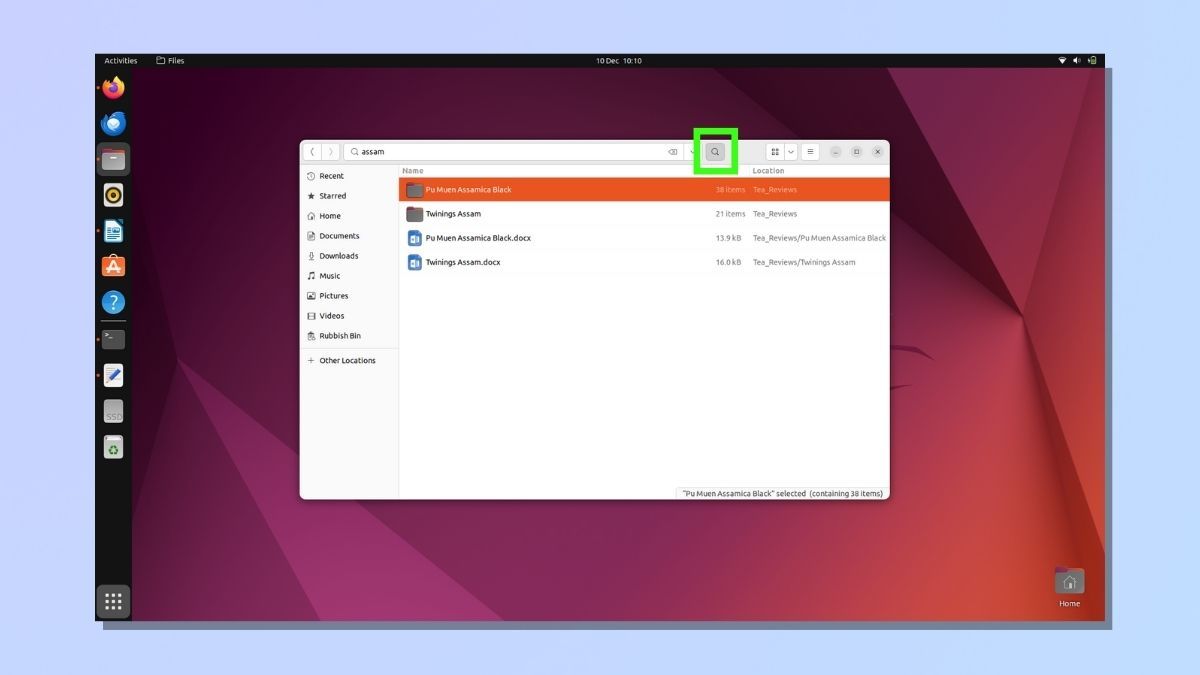
Sau đó, bạn sẽ có thể nhập cụm từ tìm kiếm của mình vào hộp văn bản và Ubuntu sẽ trả về danh sách các tệp và thư mục chứa cụm từ tìm kiếm của bạn.
3. Mở tùy chọn bộ lọc tìm kiếm
Bạn có thể điều chỉnh bộ lọc tìm kiếm bằng cách chọn biểu tượng mũi tên hướng xuống bên cạnh biểu tượng tìm kiếm. Sau đó, bạn sẽ có thể tìm kiếm các loại tệp cụ thể hoặc theo độ tuổi của tệp.
4. Áp dụng bộ lọc tìm kiếm
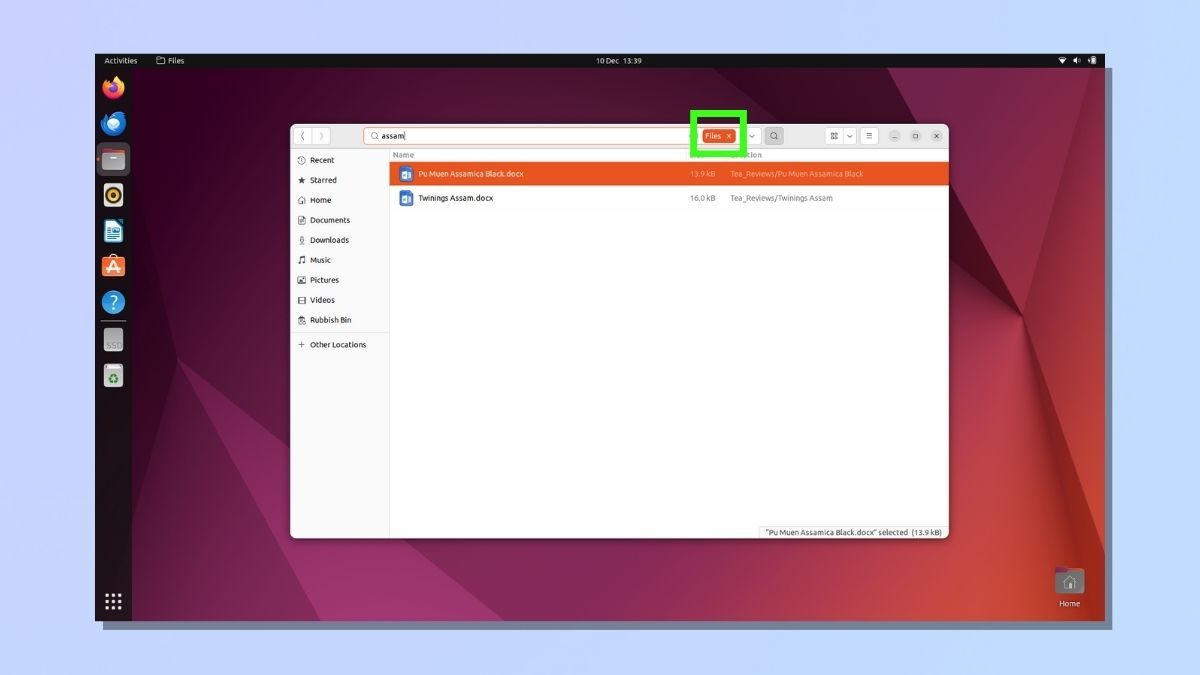
Kết quả trả về sẽ khớp với bộ lọc bạn đặt. Trong ảnh chụp màn hình ở trên, tôi đã tìm kiếm ‘Assam’, chính là cụm từ tìm kiếm mà tôi đã sử dụng ở Bước 2. Ở Bước 2, nó trả về bốn kết quả: hai tệp và hai thư mục. Tuy nhiên, lần này, tôi nhận được hai kết quả vì tôi đã đặt bộ lọc tìm kiếm thành Chỉ tệp.
CÁCH TÌM TỆP TRONG LINUX: DÒNG LỆNH
Dưới đây là một số cách cơ bản để sử dụng lệnh find trong giao diện Dòng lệnh Linux, hữu ích nếu đây là phương pháp ưa thích của bạn hoặc bạn không có bản phân phối với ứng dụng tệp có thể tìm kiếm.
1. Sử dụng dòng lệnh: Lệnh find
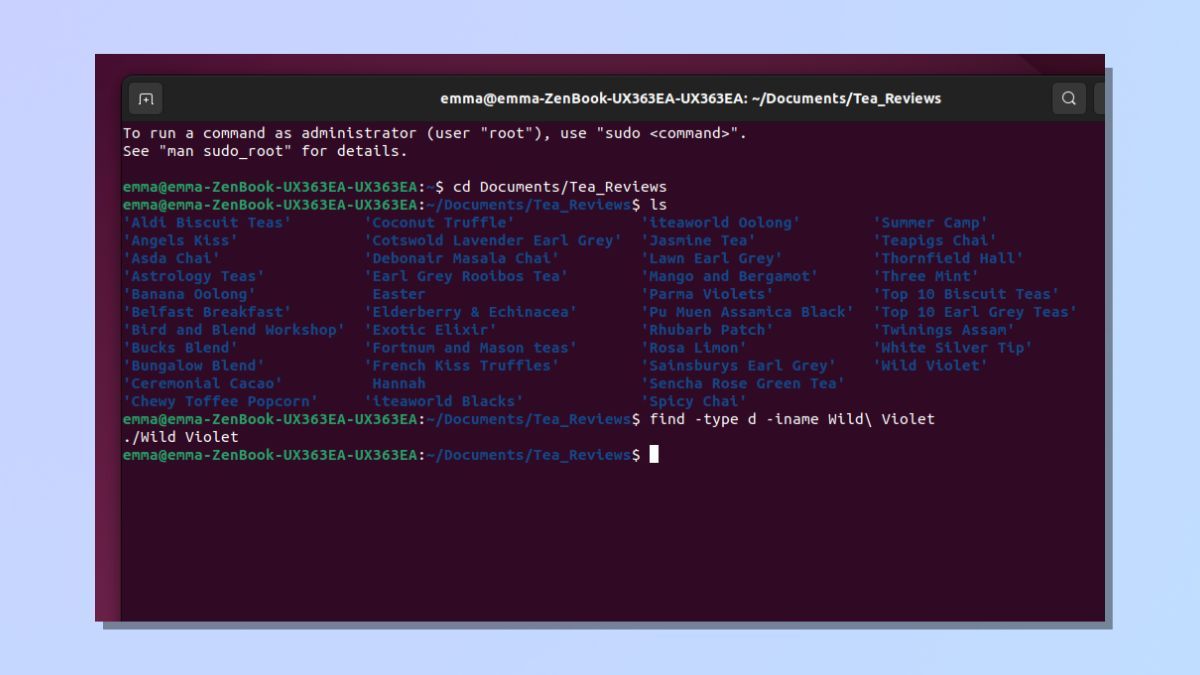
Để tìm kiếm tệp bằng lệnh Linux, trước tiên bạn cần mở giao diện Dòng lệnh: nhấn Ctrl-Alt-T để thực hiện việc này. Ngoài ra, bạn có thể tìm kiếm trình khởi chạy – nó có thể được gọi là Terminal, Command hoặc Shell, tùy thuộc vào bản phân phối của bạn.
Cấu trúc cơ bản của lệnh tìm Linux là:
find <starting directory> <options> <search terms>
Cụm từ tìm kiếm tôi đã sử dụng trong ảnh chụp màn hình ở trên là
find -type d -iname Wild\ Violet
Tôi sẽ chia nhỏ từng phần của lệnh đang làm gì bên dưới:
-type d cho Linux biết loại tài liệu cần tìm. Bạn có thể sử dụng d (directory), f (file) hoặc l (links). Bạn cũng có thể kết hợp chúng trong một lệnh, ví dụ: -loại f,d,l.
-iname hướng dẫn Linux bỏ qua xem trường hợp tên tệp/thư mục có khớp với lệnh tìm hay không. Nếu bạn muốn xem kết quả khớp với cấu trúc chữ hoa/chữ thường của cụm từ tìm kiếm, hãy sử dụng -iname thay thế ở đây.
Wild\ Violet là cụm từ tìm kiếm tôi đang tìm kiếm. Tôi đã sử dụng phím xóa lùi (\) vì có một khoảng trắng trong tên thư mục và phím xóa lùi cho Linux coi ký tự tiếp theo là ký tự đặc biệt. Bạn cũng có thể tìm kiếm thư mục hoặc tệp có khoảng trắng trong tên bằng cách sử dụng dấu ngoặc đơn hoặc dấu ngoặc kép xung quanh nó.
Như bạn có thể thấy trong ảnh chụp màn hình ở trên, Linux trả về kết quả Wild Violet, chính là tên của thư mục mà tôi đang tìm kiếm.
2. Sử dụng dòng lệnh: Ký tự đại diện
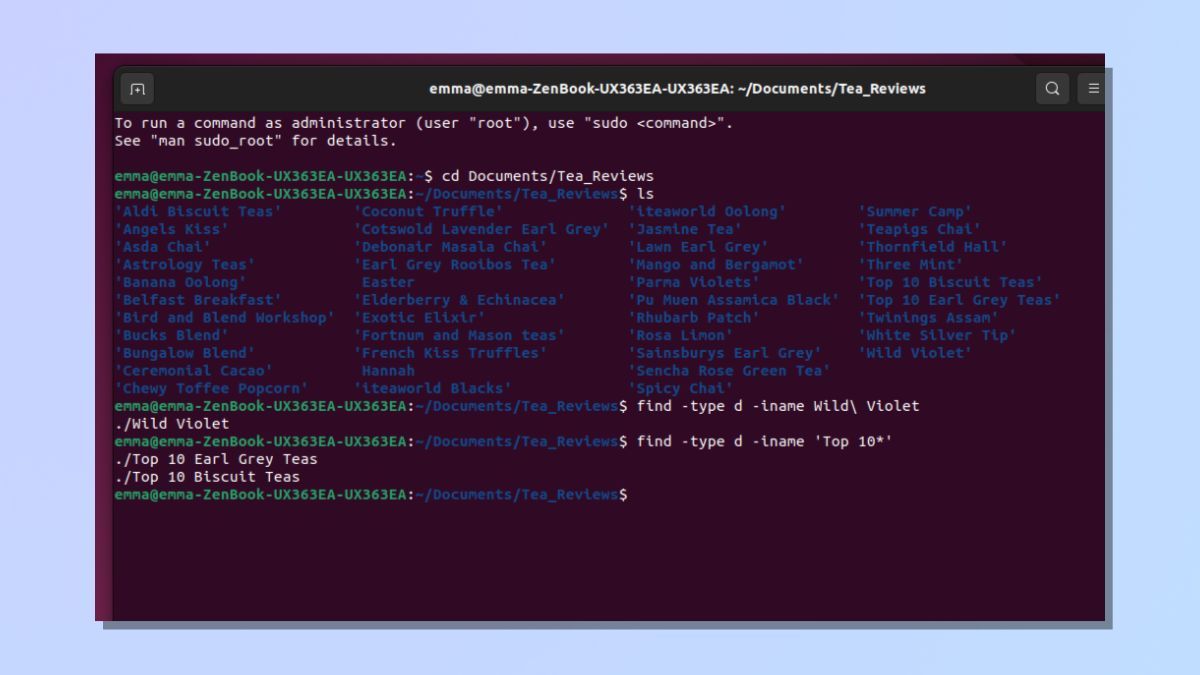
Bạn có thể sử dụng ký tự đại diện trong lệnh tìm bằng cách sử dụng một hoặc nhiều dấu hoa thị. (*).
Ký tự đại diện là ký tự dùng để đại diện cho một hoặc nhiều ký tự khác. Chúng thường được sử dụng trong các lệnh để thực hiện các thao tác trên nhiều tệp hoặc thư mục khớp với một mẫu cụ thể.
Tôi đã sử dụng lệnh find, find -type d -iname ‘Top 10*’ để tìm tất cả các thư mục bắt đầu bằng từ Top 10. Linux trả về hai thư mục phù hợp với tiêu chí này.
3. Sử dụng Dòng lệnh: Tìm kiếm một vị trí cụ thể
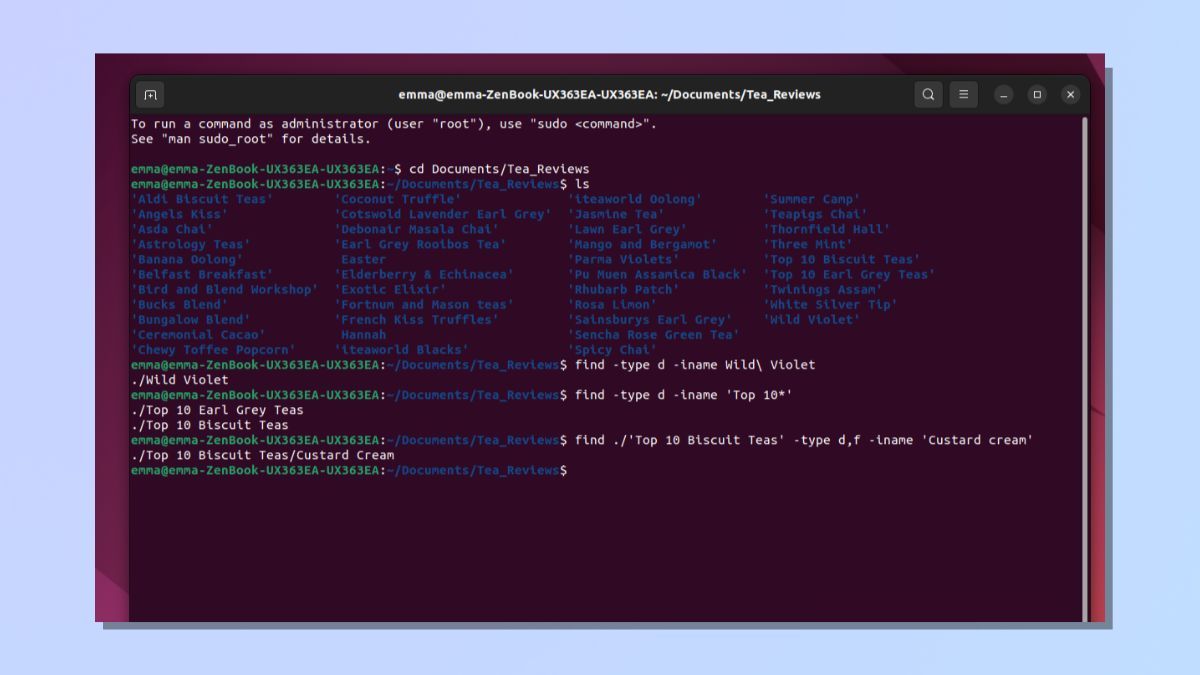
Cả hai lệnh trên đều là hướng dẫn tìm kết quả trong thư mục hiện tại. Bạn cũng có thể chỉ định vị trí mà bạn muốn Linux tìm kiếm.
Tôi đã sử dụng lệnh find ./’Top 10 Biscuit Teas’ -type d,f -iname ‘Custard Cream’ để xem bên trong thư mục Top 10 Biscuit Teas cho một tệp hoặc thư mục có tên Custard Cream.
4. Sử dụng Dòng lệnh: Tìm kiếm văn bản trong tệp
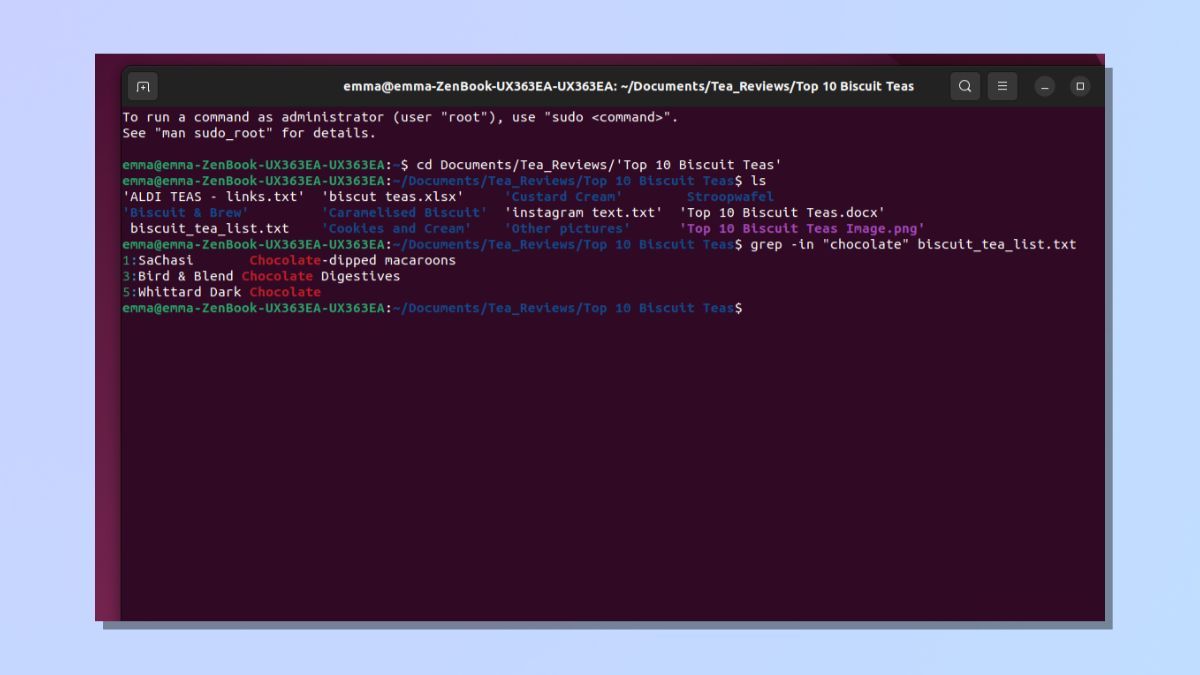
Nếu bạn muốn tìm kiếm văn bản trong tệp, bạn có thể sử dụng lệnh grep.
Định dạng cơ bản của lệnh grep là grep <options> <pattern> <file>
Lệnh grep tôi đã sử dụng là grep -in “sô cô la” Biscuit_tea_list.txt.
-in chỉ định rằng tôi muốn Linux bỏ qua phân biệt chữ hoa chữ thường và hiển thị số dòng của từng dòng phù hợp.
Đây là danh sách các tùy chọn grep:
-i: Bỏ qua phân biệt chữ hoa chữ thường khi tìm kiếm.
-v: Đảo ngược tìm kiếm và hiển thị tất cả các dòng không khớp với mẫu tìm kiếm.
-c: Chỉ hiển thị số dòng phù hợp.
-n: Hiển thị số dòng của từng dòng phù hợp.
-r: Tìm kiếm đệ quy mẫu trong tất cả các tệp trong một thư mục và các thư mục con của nó.
-w: Chỉ ghép toàn bộ các từ.
-e: Sử dụng biểu thức chính quy làm mẫu tìm kiếm.
-f: Đọc mẫu tìm kiếm từ một tệp.
“sô cô la” là cụm từ tìm kiếm mà tôi muốn nó tìm kiếm.
Biscuit_tea_list.txt là tệp tôi muốn xem.
Như bạn có thể thấy trong ảnh chụp màn hình ở trên, Linux trả về ba kết quả phù hợp với tiêu chí tìm kiếm của tôi và cung cấp số dòng cho mỗi kết quả.
Sau khi làm theo các bước trên, bạn sẽ cảm thấy tự tin khi tìm kiếm tệp trong Linux. Chúng tôi chỉ đề cập đến một số lệnh cơ bản nhất để tìm tệp trong giao diện dòng lệnh. Nếu muốn khám phá thêm các ngôn ngữ lệnh Linux, bạn có thể khám phá các cách để hoàn thiện hơn nữa các lệnh tìm kiếm của mình. Ví dụ: bạn có thể tìm kiếm bằng cách sử dụng dấu thời gian và ngày tháng, kích thước, chủ sở hữu hoặc kết hợp các tiêu chí. Nói chung, bạn càng có nhiều thư mục và tập tin thì bạn càng muốn cụm từ tìm kiếm của mình cụ thể hơn.
Vẻ đẹp của Linux nằm ở tính linh hoạt và khả năng thích ứng của nó, vì vậy bạn có thể điều chỉnh trải nghiệm sử dụng máy tính cho phù hợp với nhu cầu của mình.
Tại sao không nâng cao kiến thức về Linux của bạn hơn nữa với hướng dẫn của chúng tôi về cách đổi tên tệp trong Linux và cách xóa thư mục trong Linux.